jeśli właśnie dołączyłeś do wspaniałego świata własności Kindle lub jesteś weteranem klubu, który chce nauczyć Twojego starego psa nowych sztuczek, użyliśmy ich na tyle, aby mieć mnóstwo przydatnych wskazówek i sztuczek, o których możesz nie wiedzieć.
Amazon Kindle ereaders to wspaniałe urządzenia dla fanów książek, ponieważ umożliwiają transport i dostęp do całych bibliotek na jednym smukłym urządzeniu, ale możesz zrobić z nimi o wiele więcej, aby zwiększyć zdolność czytania.
dlatego opracowaliśmy tę listę przydatnych wskazówek i sztuczek Kindle, abyś mógł naprawdę docenić swój Amazon ereader. Istnieje piętnaście pełnych funkcji i jedna połowa, i mam nadzieję, że poniżej mamy co najmniej jeden wpis, który pomoże Ci z Kindle.
nowe takie urządzenia zawsze wychodzą, z rodziną Kindle Paperwhite nowe dodatki na rok 2021, a te wskazówki i wskazówki będą działać niezależnie od tego, czy masz starszy model, czy najnowszą markę.
Zmień czcionkę, kolor i rozmiar strony
istnieje kilka sposobów zmiany wyglądu strony Kindle i w zależności od preferencji możesz je dostosować, aby czytanie było jak najbardziej komfortowe.
po pierwsze, istnieje tryb ciemny, taki jak większość urządzeń elektronicznych, co sprawia, że tło jest ciemne, a tekst jasny. Przełącz to, naciskając „ustawienia” z głównego menu, a następnie „tryb ciemny” na górze. Jest łatwy w użyciu, więc nie ma w tym nic złego, aby zobaczyć, jak wygląda.
jest jednak dużo więcej opcji. Wskocz do książki, dotknij ekranu u góry, a następnie naciśnij logo tekstowe „Aa”. Tutaj możesz przeskakiwać między różnymi motywami, które wpływają na czcionkę, rozmiar i śmiałość czcionki, a także zapisywać ustawienia wstępne, jeśli wolisz, i zmieniać kerning lub odstępy słów i linii. Możesz naprawdę dostosować słowa do treści swojego serca.
chcesz w łatwy sposób zmienić rozmiar czcionki? Użyj dwóch palców i uszczypnij je razem na ekranie, aby szybko wyświetlić suwak rozmiaru czcionki, aby dostosować je podczas czytania.
ponadto, w zależności od Kindle, możesz nacisnąć „Ustawienia” u góry, aby znaleźć sposób na dostosowanie jasności i ciepła samej strony. Ciepło zasadniczo nadaje stronie bardziej czerwony, chrupiący odcień, jakbyś czytał na starszej książce.

Zarejestruj się w usłudze subskrypcji
zapaleni czytelnicy książek mogą zaoszczędzić pieniądze, rejestrując się w usłudze subskrypcji czytania zamiast kupować nowe książki indywidualnie.
jeśli jesteś subskrybentem Amazon Prime, jesteś już na jednym z nich-Prime Reading pozwala pobrać z wybranego katalogu tekstów, a na Kindle możesz mieć dowolne 10 na raz. Możesz przeczytać nasz pełny opis usługi tutaj.
dużą usługą jest Kindle Unlimited, który nie pochodzi z Prime, więc będziesz musiał go kupić sam. Dla $ 9.99 / £7.99 / AU$ 13.99 miesięcznie możesz uzyskać nieograniczony dostęp do ponad miliona książek, a także audiobooków, czasopism i komiksów. Dla płodnych czytelników prawdopodobnie zaoszczędzisz sporo pieniędzy za pomocą nieograniczonego zamiast kupowania książek.
jest jednak więcej usług. Komiksologia to duża sprawa, o której możesz przeczytać tutaj i pozwala Ci pobrać mnóstwo komiksów na Kindle. Jeśli masz ereader z funkcją audio Bluetooth, Audible jest również świetną opcją, ponieważ działa z Kindles, a my przyjrzymy się temu bardziej szczegółowo w dalszej części tej listy.
Ustaw hasło Kindle
jeśli dbasz o bezpieczeństwo, możesz ustawić hasło dla swojego Kindle, aby uniemożliwić ludziom czytanie książek lub innych plików przechowywanych na urządzeniu.
robienie tego jest łatwe. Z głównego menu Kindle naciśnij „Ustawienia” u góry, następnie „wszystkie ustawienia”, następnie „Opcje urządzenia”, a następnie ” kod urządzenia.
teraz możesz ustawić kod numeryczny, aby chronić Kindle, i chociaż to sprawi, że skakanie do historii lub wiersza będzie trochę trudniejsze, będzie to oznaczać, że inni ludzie nie mogą tego zrobić, nawet jeśli twój Kindle zostanie skradziony.
Pobierz definicje słów

jeśli czytasz książkę i język zaczyna cię dezorientować-być może nie widziałeś wcześniej żadnego słowa lub tekst pochodzi z innego dialektu lub okresu czasu – nie musisz po prostu błyszczeć nad słowem. Twój Kindle ma wbudowany słownik.
po prostu naciśnij i przytrzymaj słowo, które nie jest ci znane, a pojawi się słownik, w którym dowiesz się różnych znaczeń słowa. Powie Ci nawet Regionalne, w zależności od tego, gdzie ustawiony jest tekst lub kto go napisał.
najlepsze jest to, że ten słownik nie korzysta z internetu, więc możesz nawet wyszukiwać słowa i znaczenia, gdy jesteś offline.
Ustaw fajny wygaszacz ekranu
domyślny wygaszacz ekranu Kindle, który pojawia się, gdy urządzenie nie jest używane, jest w porządku. Ale możesz to zmienić, na okładkę książki, którą czytasz.
aby to zrobić, na stronie głównej urządzenia naciśnij „Ustawienia”, następnie „wszystkie ustawienia”, a następnie „Opcje urządzenia”. Teraz Przełącz „pokrywę wyświetlacza”, aby ją włączyć. Spokojnie!
teraz, gdy zaczniesz czytać nową książkę, wygaszacz ekranu zmieni się, aby również go dopasować.
utrzymuj akumulator dłużej
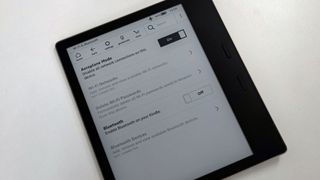
Kindle zazwyczaj mają dość dobrą żywotność baterii, trwającą tygodnie lub miesiące między ładowaniami w zależności od tego, jak często chcesz czytać. Ale istnieją sposoby, aby rozszerzyć go jeszcze bardziej, jeśli chcesz mieć pewność, że będzie naładowany, gdy go potrzebujesz.
po pierwsze, najlepiej wyłączyć Wi-Fi, gdy go nie używasz, a jeśli masz model Kindle podłączony do danych, wyłącz go również. Jest to jedna najlepsza rzecz, jaką możesz zrobić, aby poprawić żywotność baterii (cóż, poza tym, że nie używasz Kindle!). Z głównego menu Kindle naciśnij „Ustawienia”, a następnie „wszystkie ustawienia” i „Wi-Fi & Bluetooth”, co pozwoli Ci zmienić te ustawienia. Warto też włączyć tryb samolotowy.
inne sposoby oszczędzania baterii to zmiana ustawień wyświetlania-naciśnij ponownie „Ustawienia” i zmniejsz jasność i ciepło (jeśli twój Kindle ma to drugie), aby zaoszczędzić trochę soku. Pomocne będzie również wyłączenie automatycznej Jasności w modelach z tą funkcją (zakładając, że ustawisz również niską jasność).
och, i jak w przypadku całej elektroniki, staraj się unikać trzymania Kindle podłączonego, gdy jest już w pełni naładowany – to zatrzyma rozkład zasilacza w miarę upływu czasu.
Przeglądaj internet
możesz tego nie wiedzieć, ale Urządzenia Kindle mają wbudowane przeglądarki internetowe – oczywiście, nie będzie tak szybki w użyciu jak ten na telefonie, tablecie lub komputerze, ale istnieje.
aby go znaleźć, z menu Kindle naciśnij trzy pionowe kropki w prawym górnym rogu, aby wyświetlić listę opcji, a następnie wybierz „Przeglądarka eksperymentalna”. Aby to działało, musisz mieć połączenie z Internetem.
słowo „experimental” jest tam bardzo ważne, a przeglądarka nie jest świetna do obsługi wielu formatowania stron internetowych – obrazy zwykle nie działają, na przykład sprawiając, że strona główna TechRadar wygląda okropnie. Ale jeśli chcesz szybko czegoś poszukać, jest to dobra opcja.
Uporządkuj swoją bibliotekę zbiorami
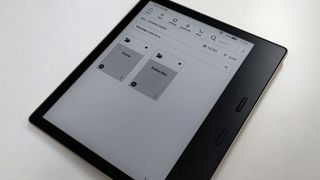
jeśli jesteś taki jak my, Twoja biblioteka Kindle może łatwo stać się zaśmiecona mnóstwem pobranych książek (w tym wieloma, których prawdopodobnie nigdy nie przeczytasz). Nie musisz jednak mieć tak brudnej strony biblioteki.
korzystając z kolekcji, możesz grupować selekcje książek razem, więc kolekcja zajmie tylko jedno miejsce w bibliotece. Aby ich użyć, naciśnij trzy pionowe kropki z menu Kindle, wybierz „Utwórz nową kolekcję” na dole, nadaj kolekcji nazwę, a następnie wybierz teksty znajdujące się na Kindle, aby sparować je wszystkie razem.
tworząc kolekcje tematyczne, takie jak łączenie wszystkich prac z określonej serii lub konkretnego autora, można łatwo zmniejszyć ilość bałaganu na stronach biblioteki, co znacznie ułatwia znalezienie tego, czego szukasz.
9. Zmień swój Kindle w urządzenie przyjazne dzieciom
jeśli chcesz, aby Twoje dziecko mogło czytać książkę za pomocą Kindle, ale nie chcesz, aby natknęło się na coś bardziej skoncentrowanego na dorosłych z własnej biblioteki, możesz użyć funkcji Amazon Kids, dostępnej po naciśnięciu przycisku opcji z trzema pionowymi kropkami z menu, a następnie kliknięciu „Amazon Kids”.
ta funkcja pozwala utworzyć określony profil dla dziecka i udostępnić książki z własnej kolekcji, które chcesz przeczytać. Możesz nawet ustawić im cele, ile muszą czytać, sprawdzać swoje postępy, uniemożliwiać im dostęp do wspomnianej przeglądarki internetowej i nagradzać ich cyfrowymi odznakami za swoją pracę.
jeśli chcesz, możesz zapłacić za Amazon Kids Plus za nominalną opłatę, która robi to samo, co powyżej, ale także pozwala dzieciom uzyskać dostęp do dobranej kolekcji odpowiednich książek w zależności od ich wieku. Ta usługa działa na wszystkich Kindle, nie tylko na Kindle Kids Edition, chociaż radzimy zachować ostrożność przed przekazaniem drogiej Kindle Oasis małemu dziecku.
pozostaw notatki, podświetlenia i Zakładki podczas czytania
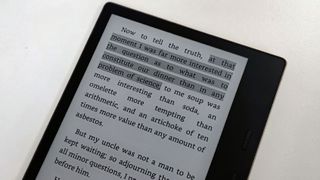
jeśli czytasz coś, co wydaje ci się szczególnie głębokie, lub co chcesz zapamiętać, możesz zostawić różne znaczniki, które pomogą Ci znaleźć to ponownie w szczypcie.
pierwsza i najbardziej podstawowa jest zakładka, która pozwala zapamiętać pozycję całej strony. Aby utworzyć zakładkę, gdy jesteś w książce, naciśnij u góry ekranu, aby wyświetlić nagłówek i stopkę Kindle. Teraz, obok 'idź do’ będzie mała ikona Zakładki po prawej stronie ekranu-naciśnij to, aby ustawić zakładkę. Możesz następnie nacisnąć w tym rogu, gdy menu nie jest włączone, aby znaleźć listę pozostawionych zakładek.
drugi to podświetlenie, którego możesz użyć do identyfikacji cytatów, które lubisz. Aby pozostawić jedno z nich, Naciśnij i przytrzymaj słowo, a gdy zostanie podświetlone, narysuj znacznik początku lub końca, aby objąć cały cytat. Wybierz „Podświetl”, która jest jedną z opcji, która się pojawi, a tekst będzie nieco przyciemniony, aby pokazać, że jest to podświetlona sekcja.
wreszcie możesz zostawić notatkę na cytacie. Aby to zrobić, wykonaj powyższe kroki, ale naciśnij „Note” zamiast „Highlight”, a następnie Wpisz cokolwiek myślisz o fragmencie. Możesz poruszać się po notatkach, naciskając na górze książki, aby wyświetlić stopkę Kindle, wybierając „idź do”, naciskając „notatki” u góry, a następnie przeglądając tę listę.
jeśli chcesz zobaczyć poręczny przegląd wszystkich fragmentów, które zauważyłeś lub wyróżniłeś, witryna Kindle oparta na przeglądarce ma poręczne narzędzie do notebooków, które wymienia je w łatwy do zrozumienia sposób.
Pobierz pliki PDF lub inne dokumenty na Kindle
najlepszą ukrytą sztuczką Kindle jest fakt, że nie jesteś zablokowany na Kindle ebooks na urządzeniu – możesz wysyłać własne pliki PDF, dokumenty word i inne na ereader, aby czytać w wolnym czasie.
napisaliśmy szczegółowy przewodnik, Jak wysłać plik PDF do urządzenia Amazon Kindle, ponieważ zapisanie każdego kroku podwoiłoby długość tego artykułu. To trochę skrzypiące, ale naprawdę warto opanować.
za pomocą tego narzędzia możesz wysyłać dokumenty robocze do swojego Kindle, otrzymywać darmowe e-booki od znajomych lub źródeł, takich jak Projekt Gutenberg, i pobierać wszystkie lektury szkolne lub uniwersyteckie na swoje urządzenie (co bardzo dobrze gra z wyżej wymienionymi funkcjami notatek i wyróżnień).
12. Posłuchaj audiobooków

jeśli z jakiegokolwiek powodu posiadasz Kindle ereader, ale nie lubisz czytać, możesz faktycznie skorzystać z usługi Audiobook Audible za pośrednictwem swojego Kindle. Pamiętaj tylko, że potrzebujesz słuchawek Bluetooth, aby połączyć się z ereader, aby ich słuchać.
z menu Kindle naciśnij menu Opcje z trzema pionowymi kropkami i wybierz opcję Audible Store. Audible jest spółką należącą do Amazon, stąd ścisła współpraca. Stąd możesz przejrzeć długą listę audiobooków (z których wiele ma również wersje Kindle).
jeśli masz osobny abonament Audible, możesz go użyć, aby otrzymać audiobooki za darmo lub taniej.
13. Przeczytaj recenzje książek lub zaloguj swoje odczyty
inną usługą związaną z książkami, którą posiada Amazon, jest Goodreads, strona internetowa, na której rejestrujesz książki, które czytasz, recenzujesz je i czytasz recenzje od innych fanów. I, oczywiście, usługa jest dostępna od Kindle ereaders – cóż, części tego.
z menu Kindle, po prostu naciśnij „Goodreads” na górze – to nie może być łatwiejsze. Spowoduje to przejście do Serwisu, a po zalogowaniu się (lub utworzeniu konta)możesz korzystać z serwisu społecznościowego w dużej mierze tak, jak na komputerze.
obejmuje to oglądanie tego, co ostatnio przeczytali Twoi znajomi, polecanie książek ludziom i dodawanie rzeczy do listy życzeń. Brakuje jednak niektórych funkcji-mianowicie nie można pisać recenzji, ale można rejestrować i oceniać książki.
Pobierz książki na Kindle bez korzystania z niego
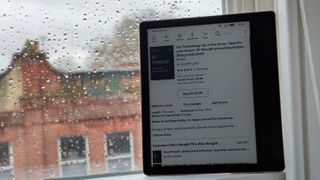
Kindle nie są najciekawszymi urządzeniami na świecie, ale w rzeczywistości nie musisz przewijać biblioteki na urządzeniu, aby kupować lub pobierać książki. Możesz to zrobić za pomocą komputera.
napisaliśmy cały przewodnik, Jak Kupować, pobierać i wypożyczać książki Kindle za pośrednictwem sklepu internetowego Amazon, a to pozwoli Ci łatwo wybrać, które książki kupić na komputerze przed wysłaniem ich do Kindle. Uważamy, że jest to najprostszy sposób na kupowanie książek Kindle i oczekujemy, że ty też.
Czytaj swoje ebooki Kindle, bez użycia ereadera
czasami znajdziesz się bez swojego Kindle-może nie udało Ci się zmieścić go w walizce przed wakacjami lub zapomniałeś naładować go przed podróżą. Na szczęście nie musisz zapominać o czytaniu, dopóki nie wrócisz, ponieważ istnieją inne sposoby dostępu do książek.
istnieje internetowa platforma czytnika Kindle, która pozwala czytać książki przypisane do Twojego konta, nawet te, które nie zostały pobrane na Twoje urządzenie. Istnieje również aplikacja na Androida i iOS, które robią to samo, dzięki czemu można czytać na telefonie.
korzystając z nich, będziesz w stanie utrzymać nawyk czytania, nie dotykając fizycznie swojego Kindle.
i wreszcie… Naładuj swój Kindle bezprzewodowo
wymieniamy ten ostatni punkt jako pół-tip zamiast pełnego, ponieważ tylko jeden Kindle może to obecnie zrobić. Miejmy nadzieję, że więcej Kindle będzie oferować tę funkcjonalność w przyszłości.
jeśli masz Kindle Paperwhite Signature Edition, uruchomioną w 2021 roku, możesz naładować urządzenie bez użycia kabli. Oznacza to, że nie ma już fafling o próbach wypracowania, które wtyczki trzeba.
potrzebujesz bezprzewodowej maty do ładowania, podkładki lub podstawki, ale możesz już mieć jedną z nich na smartfon, smartwatch lub słuchawki douszne. Jeśli tak, po prostu umieść Kindle na ładowarce i patrz, jak się włącza.
jeśli nie masz Docka, Amazon sprzedaje dość niedrogi, który pasuje do Kindle Paperwhite Signature Edition.
- to są najlepsze Kindle, które można kupić